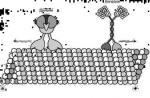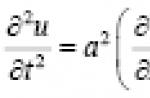Весь жорсткий дискможе бути розбитий на кілька розділів (partitions), причому кожен розділ представлений так, якби це був окремий диск. Поділ використовується, наприклад, при роботі з двома операційними системами на одному диску. У цьому кожна операційна система використовує до роботи окремий розділ і взаємодіє коїться з іншими. Таким чином, дві різні системиможуть бути встановлені на одному жорсткому диску. Без використання розділів у даному випадкувиникла б необхідність у придбанні другого диска.
З точки зору менеджерів дисків, таких як Norton PartitionMagic та Acronis PartitionEx-pert, існують три основні типи розділів (partition) жорсткого диска:
· Первинний (Primary partition);
· Розширений (Extended partition);
· Логічний (Logical partition).
У первинному розділі жорсткого диска може бути розміщена операційна система, додатки та дані користувача. У кожному сеансі роботи з комп'ютером лише одне первинний розділ то, можливо активним, тобто. таким, із якого завантажується операційна система.
Багато Операційні системи, включаючи DOS і Windows, можуть завантажуватися тільки з активного первинного розділу. Якщо ви маєте намір використовувати на комп'ютері кілька різних операційних систем, вам може знадобитися створити на диску кілька первинних розділів. На жорсткому диску може бути створено трохи більше чотирьох первинних розділів. Деякі операційні системи, наприклад OS/2, не бачать первинних розділів, крім тих, з яких вони завантажуються.
У розширеному розділі жорсткого диска створюються логічні диски, що у термінології менеджерів дисків називаються логічними розділами (Logical partition). Причому є можливість створити будь-яку кількість логічних розділів (дисків). Але всі вони розташовуватимуться, повторимо, тільки в розширеному розділі.
Логічні розділи (диски) майже відрізняються від первинних розділів. Вони можуть розміщуватися програми, дані користувача, а також встановлюватися деякі операційні системи, для завантаження яких не потрібен первинний розділ, наприклад, Linux.
Первинні розділи краще використовувати для завантаження операційних систем та зберігати на них виключно системні папки та файли. На логічних розділах можна зберігати решту інформації, оскільки ці розділи будуть доступні з більшості операційних систем. Крім того, якщо ви маєте на увазі використовувати на комп'ютері кілька різних операційних систем, то ті з них, які здатні завантажуватися з логічних розділів, краще саме туди і встановлювати, щоб вони не займали первинні розділи, кількість яких обмежена.
Первинний та логічний розділи є основними типами розділів. Фізичний жорсткий диск може містити до чотирьох первинних розділів або трьох первинних і одного розширеного розділу, в якому можна створити необмежену кількість логічних дисків.
Інформація про розділи на жорсткому диску записується в спеціальної областідиска, що називається Таблицею розділів (Partition Table). Вона знаходиться в нульовому секторі нульового циліндра, головки 0. Цей сектор називається Головним завантажувальним записом (Master Boot Record, MBR). Перші 446 байт MBR зайняті програмою головного завантажувача. За нею слідує Таблиця розділів завдовжки 64 байти. Останні 2 байти містять магічне число, яке використовується для перевірки, чи є даний сектор завантажувальним.
Кожен первинний, розширений та логічний розділи також містять свою Таблицю розділів, яка зберігається у завантажувальних секторах своїх розділів (нульовий сектор розділу). Завантажувальний сектор розділу містить також програму-завантажувач операційної системи. Головний завантажувач і завантажувач розділу пов'язані таким чином: функція головного завантажувача - знайти положення першого (завантажувального) сектора активного розділу, завантажити код, що там міститься, в пам'ять і передати йому управління. Подальші діїіз завантаження операційної системи здійснює завантажувач активного розділу.
Щоб зрозуміти, які саме інструкції містить код головного завантажувача (завантажувача розділу), можна скористатися програмою Debug, що входить до складу DOS і Windows. Ця програма дозволяє як прочитати будь-який сектор диска, так і дизассемблі-ровать код, що міститься там, тобто перекласти машинний код на мову асемблера. Звичайно, розуміння отриманих інструкцій залежатиме від того, наскільки ви знайомі з мовою асемблера.
Описане вище обмеження кількості первинних розділів на диску обумовлено ємністю Таблиці розділів, що складається з чотирьох записів по 16 байт кожна.
Розбиття жорсткого диска на розділи здійснюється спеціальними програмамичи системними службовими програмами. Як правило, такі програми дозволяють:
· Створити первинний розділ, що містить єдиний логічний диск;
· Створити розширений розділ і розбити його на довільну кількість логічних розділів (дисків);
· Встановити активний розділ - розділ, з якого завантажується операційна система.
Після інсталяції операційної системи Windows XP, звернувшись до Панелі керування (Control Panel), ви можете викликати адміністративну консоль, інструменти якої (Disk Management) дозволять видалити розділ, створити розділ (первинний, розширений, логічний) на вільному (незайнятому) просторі диска, відформатувати розділ.
Але змінити структуру розділів за допомогою системних засобів ви не зможете. Для цього знадобиться спеціалізована програма, така як Norton PartitionMagic або Ас-ronis PartitionExpert. На відміну від системних засобів, ці програми дозволять вам змінити розмір розділу або перемістити його в інше місце диска, зробити невидимим або змінити ознаку активності, створити копію розділу та виконати інші операції над розділами без втрати даних або будь-яких порушень працездатності операційної системи та додатків .
7. Класи шкідливих програм: трояни.
Трояни бувають трьох основних типів:
Май Sender - тип Троянов, що працюють на основі відправки інформації "господарю". на Наразіце дуже поширений вид троянів. За допомогою такого типу "коней" люди, що налаштували їх (ну, і автор, звичайно ж), можуть отримувати поштою облікові записи Інтернету, паролі ICQ, поштові паролі, паролі до ЧАТів, Коротше, запустивши таку ось "лапочку" у себе на комп'ютері , можна втратити все, що так мило і дорого серцю юзверя:), І це в найкращому випадку. У гіршому ж ти навіть не знатимеш про те, що хтось (ось гніда!) читає твою пошту, входить до Інету через твій ак-каунт (чорт! Чому у мене рахунок пішов у даун?), користується твоїм UIN"ом ICQ для розповсюдження таких же Троянів користувачам твого ж контакт листа (Маша! Ні! Я не надсилав тобі ЦЕ!) MailSender ніяк не залежить від "господаря", він живе своїм життям у твоєму комп'ютері, так як у нього все закладається в момент налаштування - Троян все виконує за планом (послати – поспати, ще послати тощо).
BackDoor (якщо перекладати дослівно - задні двері) - тип Трояна, функції якого включають у себе все, на що здатний Троян типу Mail Sender, плюс ще десяток-інший функцій віддаленого адміністрування (управління твого комп'ютера з іншої машини, наприклад, через Інет). Раніше таксі Троян можна було відловити за розміром файлу, але вже немає. Такий Троян чекає з'єднання з боку клієнта (невід'ємна частина будь-якого трояна, за допомогою якої надсилаються команди на сервер). Трояни такого типу дають кому завгодно повний доступ до твого комп'ютера. або переглянуто через FTP (File Transfer Protocol). Загалом, є щось схоже з Mail Sender.
Якщо вам потрібно створити на жорсткому диску новий розділ, змінити розмір розділу, об'єднати розділи, зробити інші операції з розділами, то потрібно скористатися спеціальними програмами.
Прочитавши цю статтю ви дізнаєтеся як зробити операції з розділами за допомогою програми.
1. Короткий вступ.
2. Створення завантажувального носія.
3. Зміна розміру розділу.
4. Створення розділу.
5. Поділ розділу.
6. Об'єднання розділів.
7. Видалення розділу.
Короткий вступ
На кожному базовому MBR диску можна створити до 4-х основних розділів або до 3-х основних і необмежену кількість логічних розділів. .розділ, з якого запускається машина або завантажується встановлена на ньому операційна система Windows.Якщо на диску не планується створювати більше 4-х розділів, то всі розділи можуть бути основними.Якщо потрібно створити більше 4-х розділів, то потрібно перетворити один із розділів (але не системний і активний) в логічний,а потім можна створювати нові логічні розділи.
Створення завантажувального носія
Запустити програму Acronis Disk Director 11 Homeможна не тільки з-під операційної системи, але і завантажившись з флешки або диска. Acronis Disk Director 11 Homeбудуть найбільш затребувані, наприклад, коли потрібно зробити операції з розділами на диску на якому не встановлена операційна система або вищеназвана програма.
Щоб створити завантажувальний носій з Acronis:
Запустіть програму.
Клацніть по меню Засобита виберіть пункт Майстер створення завантажувальних носіїв Acronis.


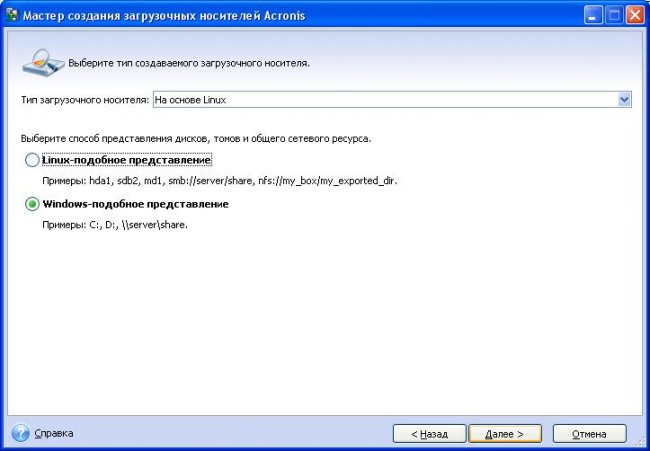

Поставте галочку навпроти Acronis Disk Director 11 Home.Якщо у вас встановлені інші програми від Acronis ,то можете відзначити їх теж.Натисніть кнопку Далі.
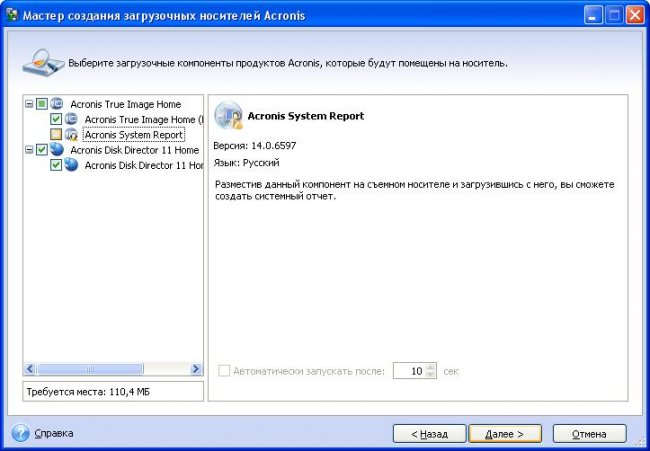
Тут вам потрібно вибрати тип створюваного носія.Я вибрав свою флешку.Натисніть кнопку Далі.
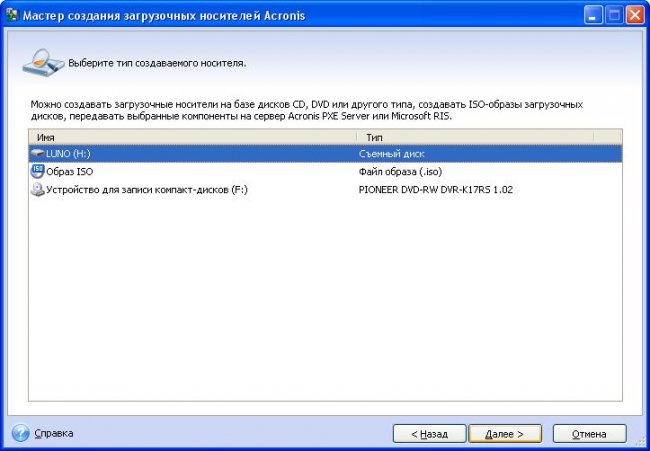
Натисніть кнопку Продовжити.
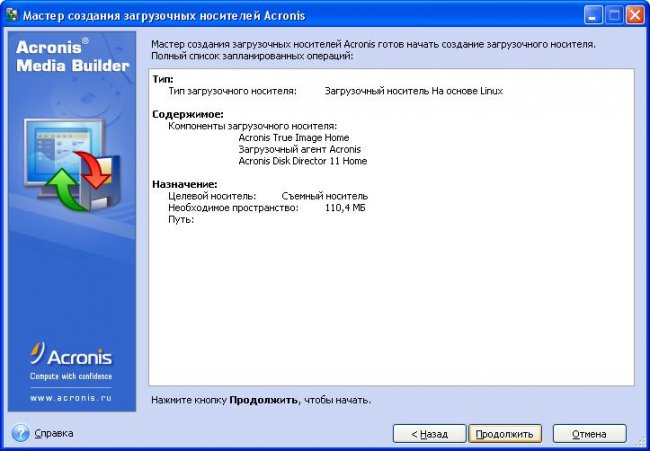
Піде процес створення завантажувального носія.
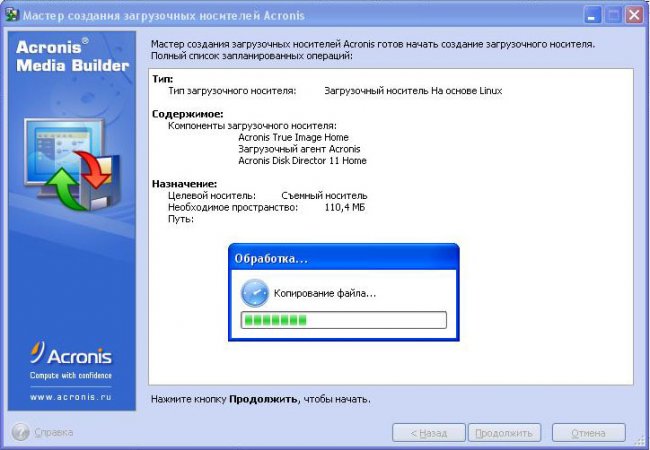
Коли завантажувальний носій буде створено з'явиться таке віконце. Натисніть ок.

Зміна розміру розділу
За допомогою цієї операції можна збільшити або зменшити розмір розділу.
Давайте розглянемо, як зменшити розмір розділу.
Клацніть правою кнопкою миші по розділу розмір якого потрібно зменшити та виберіть пункт Змінити розмір тому.

Зменшіть розмір розділу, переміщуючи повзунок або простовивши потрібне значення.
Натисніть ок.
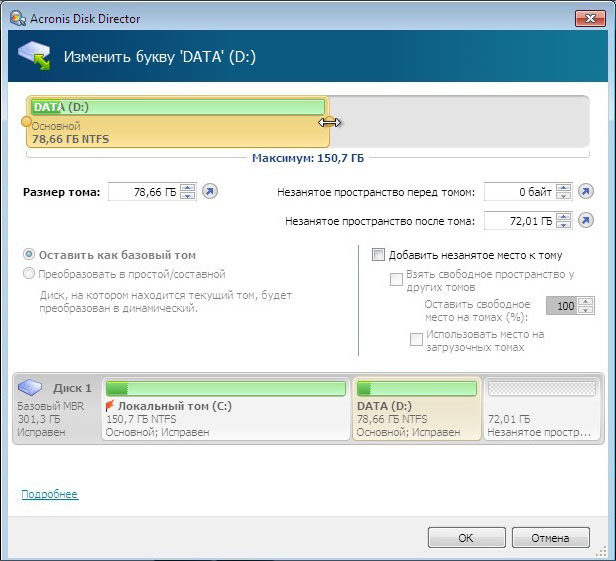
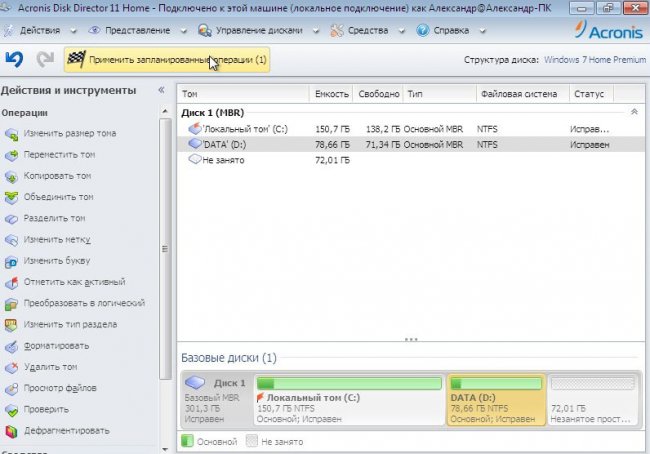
Натисніть кнопку Продовжити.

Піде процес зміни розміру розділу.

В результаті ви отримаєте зменшений розділ та незайнятий простір на жорсткому диску.
Створення розділу
Для створення розділу необхідний незайнятий простір (нерозмічена область). Якщо цього простору немає, то його можна отримати, наприклад, зменшивши розмір одного з розділів.
Клацніть правою кнопкою миші в будь-якому місці незайнятого простору та виберіть пункт Створити том.

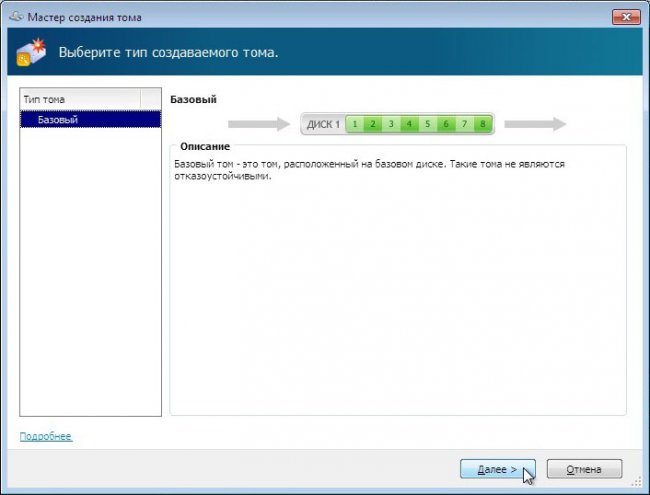
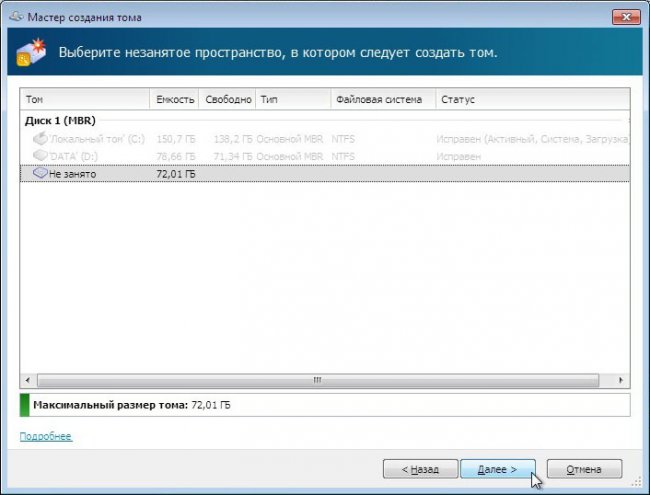
Вкажіть розмір створюваного розділу, переміщуючи повзунок або простовивши потрібне значення. За замовчуванням буде стояти максимальний розміррозділу.
В полі Файлова системавиберіть файлову систему. Для більшості операційних систем сімейства Windowsрекомендується файлова система NTFS.
В полі Розмір кластеразалиште Авто.
Призначте буквудиску.За замовчуванням буде присвоєно першу вільну букву алфавіту.
В полі Мітка томуможна встановити коротке ім'я розділу (диска).
Вкажіть Тип тому.Якщо на розділ (диск) потрібно встановити операційну систему, то виберіть Основний.Якщо потрібно, щоб машина запускалася з цього розділу, то позначте основний розділ як Активний.Якщо розділ призначений для зберігання даних, то виберіть логічний.
Натисніть кнопку Завершити.
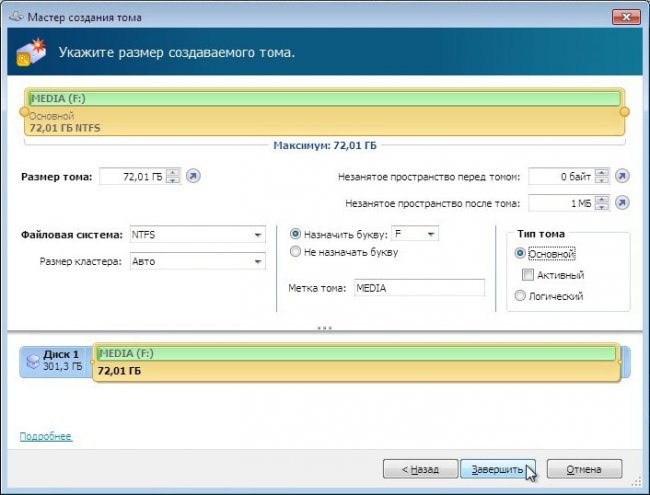
У нижній частині вікна з'явиться результат запланованої операції.
Щоб підтвердити виконання запланованої операції, натисніть кнопку Застосувати заплановані операції.

Натисніть кнопку Продовжити.
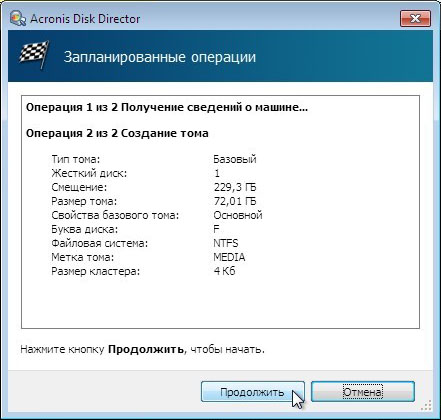
Піде процес створення розділу.
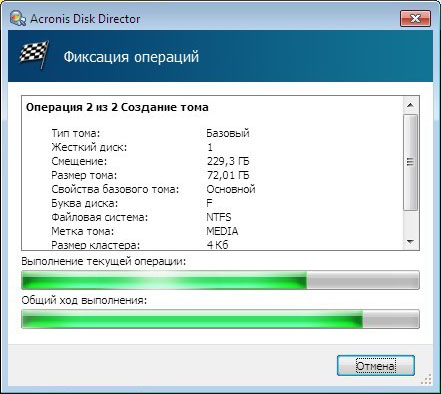
На жорсткому диску з'явиться новий розділ.
Поділ розділу
Клацніть правою кнопкою миші по розділу, який необхідно розділити та виберіть пункт Розділити том.
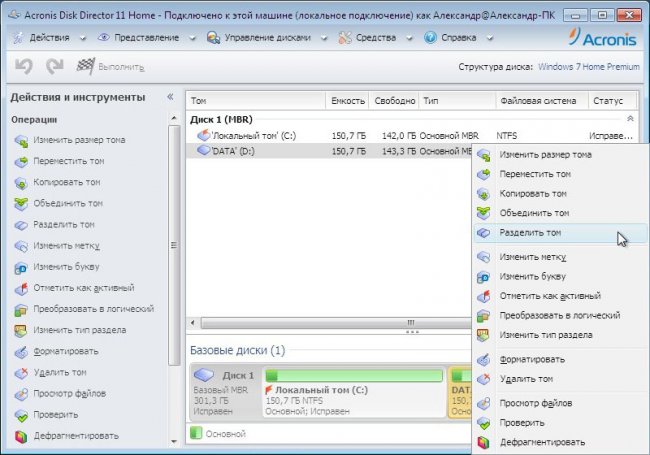
Вкажіть розмір нового розділу, переміщуючи повзунок або простовивши потрібне значення.
Якщо потрібно перенести папки та файли з вихідного розділу на новий, то встановіть прапорець Перенести вибрані файли на створений том.Далі натисніть кнопку Вибірта виберіть файли та папки, які потрібно перенести.
Натисніть ок.
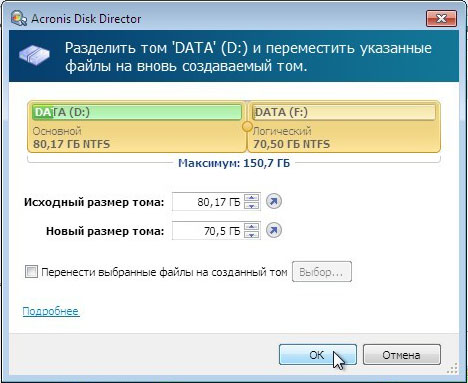
У нижній частині вікна з'явиться результат запланованої операції.
Щоб підтвердити виконання запланованої операції, натисніть кнопку Застосувати заплановані операції.

Натисніть кнопку Продовжити.

Піде процес поділу розділу.

В результаті на жорсткому диску з'явиться новий логічний розділ.Цьому розділу буде присвоєна перша вільна буква і він матиме таку ж мітку (коротке ім'я) як і вихідний розділ.
Об'єднання розділів
Клацніть правою кнопкою миші по розділу якої необхідно об'єднати та виберіть пункт Об'єднати том.
Керування дисками та файловими ресурсами.
Операції конфігурування дисків, встановлених на комп'ютері, зазвичай виконуються першими після установки ОС. У Windows XP Professional всі основні операції з керування дисками виконуються за допомогою графічних інструментів, зокрема за допомогою оснащення Управління дисками. Частина операцій також може бути виконана командним рядком. Операції з керування файлами пов'язані з новими можливостями Windows XP Professional і виконуються за допомогою Провідник.
Управління дисками.
Перед використанням будь-якого жорсткого диска він повинен бути попередньо ініціалізований, розбитий на розділи, кожен з яких повинен бути відформатований.
Ви можете виконати будь-які операції з керування дисками за допомогою графічних інструментів, зібраних в оснастці Керування дисками. Крім того, ряд операцій, як і раніше, можна виконати за допомогою утиліт, що запускаються з командного рядка.
При встановленні нового жорсткого диска або налаштування вже встановленого ви повинні виконати такі операції:
- Ініціалізуйте диск, вказавши тип його структури. Windows XP підтримує основні та динамічні диски
- Створіть потрібні розділи (для основного диска) або томи (для динамічного диска)
- Створіть необхідні логічні диски (тільки якщо Ви створили додатковий розділ на основному диску)
- Надайте літери створеним розділам і дискам, або вкажіть точку монтування
- Відформатуйте розділи та диски під вибрану файлову систему (NTFS або FAT)
Структури дисків.
Windows XP Professional підтримує основну та динамічну структуру дисків. Фізичний диск може використовувати лише одну структуру. Система може містити диски із різною структурою.
Залежно від завдань і необхідної конфігурації дисків у системі, вам часто доведеться вибирати певний тип структури диска.
Основна структура
Традиційний промисловий стандарт передбачає розбиття жорсткого диска на розділи. Розділ- це частина диска, що функціонує як самостійне сховище даних. Існують основні та додаткові розділи. Основний розділ функціонує як окремий диск, йому може бути призначена певна літера, він може бути форматований під одну з файлових систем, що підтримуються Windows XP Professional. Додатковий розділ не може функціонувати як диск, а контейнер для логічних дисків. Логічний диск може мати букву та може бути відформатований.
За стандартом будь-який жорсткий диск може мати не більше 4 розділів. Відповідно, диск може містити максимум 4 основних розділи. При необхідності розбити жорсткий диск більш ніж на 4 логічні диски, ви можете створити на ньому до 3-х основних розділів і один додатковий. Всередині додаткового розділу ви можете створити необхідна кількістьлогічних дисків
Крім того, за стандартом лише основний розділ може бути завантажувальним. Відповідно, якщо жорсткий диск використовується для завантаження системи, він повинен містити щонайменше один основний розділ. Розділ, з якого здійснюється завантаження комп'ютера, має бути позначений активним. Тільки основний розділ може бути активним.
Усі диски, які встановлюються на комп'ютер під керуванням Windows XP Professional, стають основними. За потреби ви зможете змінити тип структури на динамічний.
Будучи стандартом, базові диски підтримуються як усіма версіями Windows (Windows 3.x, Windows 9x, Windows NT 3.x, Windows NT 4.0, Windows 2000, Windows XP), а й MS-DOS та інші операційними системами.
Знімні диски можуть мати лише основну структуру та можуть містити лише основні розділи. Не можна створювати додаткові розділи та логічні диски. Крім того, вони не можуть бути перетворені на динамічні. Розділи знімних дисків не можуть бути позначені як активні.
Динамічна структура
Динамічні диски є новим стандартом, який підтримується лише Windows 2000 і XP і був розроблений для того, щоб уникнути обмеження, властиві основним дискам.
За стандартом динамічний диск містить єдиний розділ, що охоплює весь диск. Динамічний диск поділяється на томи. Том може складатися із областей, розташованих на різних фізичних дисках. Для створення динамічного диска необхідно перетворити основний диск.
Динамічні диски дозволяють уникнути багатьох обмежень, властивих основним дискам. Так, щоб встановити динамічний диск або змінити його структуру (змінити розміри томів тощо), не потрібно перезапускати Windows.
Системні та завантажувальні розділи Windows XP Professional можуть бути розміщені на динамічних дисках. Однак у цьому випадку буде можливе завантаження лише Windows 2000 та пізнішої версії ОС. Крім того, динамічні диски не можна використовувати на портативних комп'ютерах.
Основний диск, що містить розділи, може бути перетворений на динамічний. Однак динамічний диск не може бути перетворений в основний, доки з нього не будуть видалені всі томи.
Типи розділів.
Основний диск може містити основні та додаткові розділи. Основний диск може містити до чотирьох розділів, причому лише один може бути додатковим.
Основний розділ
Тільки основні розділи можуть бути активними (містити завантажувальні файли та використовуватися для завантаження комп'ютера). На одному фізичному диску може бути лише один активний розділ.
p align="justify"> При багатоваріантному завантаженні Windows XP і MS-DOS, Windows 3.x, Windows 95 активний розділ повинен бути відформатований під FAT, т.к. ці операційні системи не можуть звертатися до розділів FAT32 та NTFS.
При багатоваріантному завантаженні Windows XP і Windows 95 OSR2, Windows 98, Windows ME активний розділ може бути форматований як під FAT, так і під FAT32, але не NTFS.
Додатковий розділ
Додатковий розділ створюється на вільному просторі жорсткого диска. Т.к. на жорсткому диску може бути лише один додатковий розділ, до нього слід включати весь вільний дисковий простір, що залишився. На відміну від основного розділу додатковий не може бути відформатований; йому не можна задати ім'я. Єдине, що ви можете зробити з додатковим розділом – розбити його на логічні диски. Кожен логічний диск можна відформатувати.
Для системного розділу Windows XP завжди використовується основний розділ диска. Він обов'язково має бути активним, т.к. містить апаратно залежні файли, призначені для завантаження ОС. Як завантажувальний розділ Windows XP можна використовувати основний розділ або логічний диск, на якому будуть розміщені файли операційної системи. Один і той же розділ може бути одночасно завантажувальним і системним.
Типи томів.
Основні диски можуть бути перетворені на динамічні, а на них - створені томи. Перед створенням тома ви повинні визначити, який тип тома дозволить досягти оптимального поєднання ефективного використання дискових ресурсів та продуктивності.
Ви можете створити томи таких типів:
Простий том(Simple volume) містить область лише одного диска і не підтримує стійкість до відмов.
*Складовий том(Spanned volume) може розташовуватися на кількох дисках (до 32). Дані, що записуються на такий диск, спочатку зберігаються на першому жорсткому диску. Коли область на першому диску буде заповнена, записуються дані на наступний диск і т.д. Складовий том не є стійким до відмови - при відмові будь-якого диска, що входить до складу тома, всі дані тома будуть втрачені.
*Черговий том(Striped volume) об'єднує області кількох жорстких дисків(до 32) у єдиний логічний том. Черговий том дозволяє підвищити продуктивність, оскільки дані записуються на кілька жорстких дисків одночасно. Черговий том може бути розширений. Крім того, том, що чергується, не є стійким до відмови - при відмові будь-якого диска, що входить до складу тома, всі дані тома будуть втрачені.
Windows XP Professional дозволяє забезпечити відмовостійкість динамічних дисків шляхом створення дзеркальних томів та томів. RAID-5. Дзеркальний(Mirrored volume), або RAID-1, тому автоматично дублює дані, що зберігаються на такому томі, на двох різних фізичних дисках. Таким чином підвищується рівень стійкості до відмов тому. Якщо один із дисків виходить з ладу, користувач зможе звернутися до даних, які розташовані на іншому диску. Дзеркальний том не можна розширити. RAID-5, або чергується з парністю(Striped volume with parity) рівномірно розподіляє дані, що зберігаються між кількома фізичними дисками. Однак на відміну від тому том, що чергується. RAID-5передбачає зберігання спеціальної службової інформації, завдяки якій, у разі виходу з ладу одного диска масиву, дані, що зберігалися на ньому, можна відновити. Цю інформацію називають інформацією про парність (parity information). Том RAID-5не можна зробити дзеркальним чи складовим.
Оснащення "Керування дисками".
Керування дисками в Windows XP здійснюється за допомогою оснастки Управління дисками. Ця оснастка включена в оснастку та консоль Управління комп'ютером.
При роботі з оснасткою вікно консолі керування виглядає так:
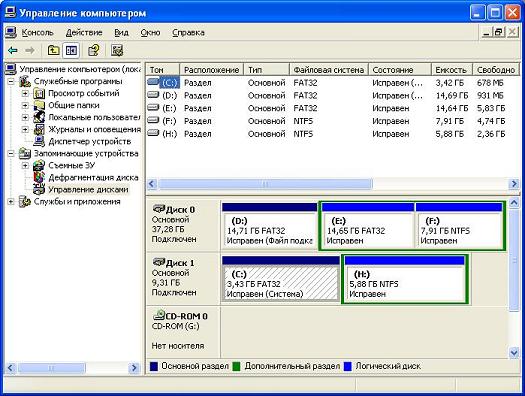
Робоча область вікна консолі управління розділена по вертикалі дві частини. У верхній частині у табличній формі перераховуються всі розділи, доступні системі. У нижній наочно представлені знімні та стаціонарні диски, а також показано розбиття їх на розділи.
При наочному поданні розділів диска використовується наступний підхід:
Ліва частина прямокутника, що відображає фізичний диск, призначена для параметрів самого диска. У ньому вказується порядковий номер диска у системі, його тип, розмір та поточний стан.
*Кожний розділ диска представлений у вигляді прямокутника, що займає частину диска, пропорційно його розміру. У прямокутнику виводиться інформація про розмір розділу, файлову систему, присвоєну літеру та стан розділу.
*Кожний прямокутник розділу має заголовок, розфарбований у певний колір. Цей колір визначає тип розділу.
*Прямокутник, що відповідає розділу, вибраному в даний момент, штрихується діагональним штрихуванням. Розділ можна вибирати у верхній або нижній частині робочої області. Виділення в обох частинах робочої області синхронізовано. Контекстні меню операцій, що виконуються з розділами та дисками, у верхній та нижній частині робочої області ідентичні.
Для кодування кольорів типу розділу використовуються такі кольори:
Вільний простір не зайнятий жодним з
розділів. Ви можете створити новий розділ у вільному
просторі.
Логічний диск, розміщений у додатковому
розділ.
Динамічний
Дзеркальний том складається з 2-х однакових частин,
розміщені на різних фізичних дисках. Обидва диски містять одні й самі дані. Підтримується лише Windows 2000 Server та Windows Server 2003.
За допомогою оснастки керування дисками можна управляти самими дисковими пристроями, здійснювати розбиття дисків на розділи і конфігурувати розділи.
Управління дисковими пристроями.
Операції з дисковими пристроями здійснюються за допомогою контекстного меню, що викликається натисканням правої кнопки на прямокутнику, що позначає окремий дисковий пристрій. Операції, доступні через контекстне меню, відрізняються залежно від типу пристрою. Розглянемо основні операції із дисковими пристроями.
Властивості

Цей пункт меню дозволяє отримати додаткову інформаціюпро сам дисковий пристрій та його підключення до комп'ютера. У цьому вікні відображаються такі параметри:
- Диск- Системний номер диска (нумерація починається з нуля).
- Тип- тип диска (основний, динамічний чи знімний).
- Стан- стан диска (підключений, вимкнений, сторонній чи невідомий).
- Місткість- Фізична ємність диска.
- Незайняте місце- простір диска, не використаний для основних або додаткових розділів базових дисків або томів динамічних дисків.
- Тома- список розділів і томів, розміщених на диску, розмір та позначка кожного з них.
Оновлення до динамічного диска

Цей пункт дозволяє перетворити структуру основного диска на динамічну. Будь-який основний диск (крім знімного) може бути перетворений на динамічний. Перед початком перетворення потрібно вказати, які диски повинні бути оновлені до динамічних. У наступному вікні виводиться зведена інформація про диски, що оновлюються, і розділи і томи, що містяться на них. Крім того, вказується, можливе чи ні перетворення диска. За допомогою кнопки Відомостіви можете отримати інформацію про те, до якого порту якого контролера підключені диски, що оновлюються.
При оновленні диска здійснюється його логічне відключення від системи, тому всі файли, які відкриті з цього диска будуть закриті. Якщо система не вдасться вимкнути диск, то для завершення процедури оновлення потрібно перезавантажити систему. У решті випадків оновлення здійснюється без перезавантаження системи.
При оновленні диска, який містить основні та додаткові розділи з логічними дисками, відбудеться наступне:
- всі основні розділи та логічні диски стають окремими простими томами;
- інформація про простір, що займається додатковим розділом, буде втрачена;
- весь вільний простір диска та додаткового розділу буде об'єднаний і вважатиметься вільним дисковим простором.
Після оновлення Windows XP може повідомити, що знайдено та встановлено нове обладнання, що потребує перезавантаження системи. Це пов'язано із завантаженням драйверів динамічних дисків. Не дивлячись попередження, ви можете відкласти перезавантаження системи, т.к. динамічні диски починають нормально працювати відразу після перетворення.
Повернення до основного диску
Повернення динамічного диска до основного можливе лише при виконанні наступних умов:
- диск не повинен бути системним або завантажувальним, оскільки Windows XP не підтримує повернення системних дисків;
- диск не повинен мати томів.
Операцію повернення до основного диску Windows XP здійснює без додаткових запитів.
Виймання диска
Для знімних та компакт-дисків доступна операція виймання диска. Якщо вона підтримується пристроєм, то при її виборі диск буде фізично вилучено (або вимкнено) із пристрою.